Banyak
aplikasi browser internet yang dapat kita gunakan untuk mengunjungi
alamat berbagai macam situs internet. Beberapa diantaranya yang
populer antara lain : Mozilla Firefox, Google Chrome, Opera Browser,
Internet Explorer dll..
Dengan
browser internet tersebut selain berselancar di internet, kita juga
bisa mengunduh video, File, MP3,Gambar (foto), translate berbagai
macam bahasa, Mengambil kode html (css, java script), dll..tanpa
menggunakan software / aplikasi tambahan.
Mungkin
banyak yang sudah tahu akan hal tersebut yaitu dengan cara
menambahkan add-ons pada browser yang kita pakai, ada banyak add-ons
yang tersedia untuk di pasang di browser Anda.
Saya
akan memberikan contoh dengan menggunakan browser Mozilla
Firefox, untuk browser yang lain bisa menyesuaikan.
Browser Firefox sendiri mempunyai banyak add-ons yang dapat kita
gunakan dan biasanya file add-ons berukuran kecil dan mudah untuk
diterapkan.
Untuk
menambahkan add-ons ke browser klik Menu (biasanya terdapat di
sebelah pojok atas browser firefox) lalu pilih add-ons, pada
kotak pencarian ketik nama add ons yang akan kita tambahkan,
selanjutnya klik instal pada add-ons tersebut. Berikut
beberapa add-ons yang cukup populer :
-
Youtube Video and Audio DownloaderMengunduh video Youtube bukanlah perkara sulit, hal ini dapat kita lakukan dengan menambahkan add-ons Youtube Video and Audio Downloader pada browser yang kita pakai.Setelah kita memasang add-ons ini, maka akan terlihat tampilan menu download pada video youtube yang terbuka. Untuk download video maupun audio, klik download maka kita akan diberi pilihan untuk jenis file yang akan kita download.
-
DownThemAllUntuk download berbagai file Video,audio,gambar,berkas dll...dapat menggunakan add-ons yang satu ini, fungsinya hampir sama dengan idm.Setelah memasang add-ons ini, pastikan add-ons downloader yang lain dalam kondisi disable.Untuk penggunaanya, buka alamat situs yang akan kita downlaod, klik kanan pada area kosong browser Mozilla Firefox lalu klik DownThemAll. Terlihat tampilan link download berbagai macam file, pilih tab picture dan media untuk menampilkan link download. Selanjutnya klik link yang akan di download kemudian klik start. Karena terdapat banyak link download di sana, gunakan menu filter untuk memilih jenis file yang akan kita download. Pada bagian bawah jendela DownThemAll centang jenis file yang ingin kita download maka, secara otomatis link download akan terpilih dengan sendirinya.
-
lmTranslatorUntuk translate / menerjemahkan ke dalam berbagai bahasa, gunakan add-ons lmTranslator dengan fungsi yang hampir sama dengan google translate. Dengan menggunakan lmTranslator, kita tidak perlu buka situs google translate dan hal ini lebih mudah dan cepat.Untuk penggunaanya, seleksi kalimat / paragraf yang akan kita terjemahkan, secara otomatis akan muncul ikon lmTranslator. Klik ikon maka jendela lmTranslator akan terbuka, gunakan copy dan paste lalu klik translate.Untuk mengubah seting dari lmTranslator klik kanan pada area kosong browser pilih lmTranslator Tools lalu pilih lmTranslator Option. Atau bisa juga dengan klik ikon lmTranslator pada bar Firefox.
-
Personal plusadd-ons yang satu ini digunakan untuk merubah tampilan browser Mozilla firefox. Banyak tersedia skin yang keren dan apik untuk memperindah browser yang kita gunakan.Setelah memasang Personal plus di browser Firefox, lalu restart firefox sesaat kemudian setelah firefox terbuka kembali maka, ikon Personal plus sudah nempel di bar browser sebelah kanan. Klik pada ikon untuk menampilkan Menu Personal plus, pilih Featured maka disitu terdapat banyak jenis skin yang siap digunakan.
- Black SkinBagi yang suka tema warna hitam pada youtube, gunakan add-ons ini untuk menjadikan tampilan youtube bertemakan warna hitam. Tampilannya cukup kool dan keren.
-
FirebugFirebug digunakan untuk menampilkan, edit dan debug kode html, CSS dan java script pada sebuah web. Add-ons ini biasanya digunakan oleh para blogger untuk memudahkan aktivitas bloging.Bila jeli kita bisa mengambil script , CSS dari web/blog lain untuk memperindah tampilan blog kita.Untuk menggunakannya, setelah memasang add-ons tersebut pada browser, klik kanan pada area kosong halaman situs web, pilih Inspect Element with Firebug.
-
Gmail Notifier (Restartless)Add-ons ini memudahkan kita untuk mengakses akun e-mail google yang kita miliki. Setelah terpasang, akan terlihat ikon berbentuk amplop kecil (ikon e-mail) pada sebelah kanan bar browser Mozilla Firefox. Kita akan diberi tahu setiap ada e-mail yang masuk dengan alert dan indikator yang tampak pada ikon.
-
Evernote ClearlyEvernote clearly memudahkan kita saat membaca sebuah artikel terutama pada halaman web/blog yang memiliki banyak iklan. Ketika kita menggunakan evernote maka yang terlihat hanya tampilan artikelnya saja. Dengan Clearly kita juga bisa langsung mencetak dokumen, merubah tampilan dokumen dengan tema tertentu, highlight dan menyimpannya di Evernote Clearly untuk kemudian dapat dibaca kembali di lain waktu.
-
Url MultiCopySaat kita membuka sejumlah halaman situs web, dan ingin menyalin beberapa link pada halaman situs tersebut, Url MultiCopy dapat memudahkan tugas kita untuk mengerjakan hal tersebut. Setelah memasang add-ons ini, klik kanan pada link web lalu pilih Url MultiCopy. Lakukan pada sejumlah link yang akan kita salin, setelah selesai klik kanan pada link (sembarang) pilih Save to Clipboard. Buka notepad/ penyunting berkas lainnya, kemudian klik paste.
-
Screengrab (fix version)Untuk menangkap tampilan layar pada sebuah web dapat menggunakan add-ons Firefox yang satu ini. Penggunaanya simple dan mudah, setelah terpasang klik ikon pada bar Firefox, atau klik kanan pada halaman web pilih ScreenGrab! Terdapat beberapa menu yang bisa kita gunakan dengan berbagai cara untuk menangkap tampilan layar pada halaman web.
-
MozBarDigunakan untuk menganalisa sebuah web/blog. Biasanya para bloger menggunakan add-ons ini untuk mengetahui nilai Page Rank dan Domain Authority sebuah blog. Setelah terpasang maka Mozbar akan menampilkan nilai dari setiap web yang kita buka.
Masih
banyak add-ons lainnya yang bisa menambah kinerja browser internet.
Dengan add-ons jelas lebih praktis dan mudah bila dibandingkan
menggunakan aplikasi software. Tentu saja kinerja add-ons mungkin tak
sebaik dan selengkap fiture yang dimiliki aplikasi/software namun setidaknya bisa membantu
mempermudah/mempercepat aktivitas kita dalam berinternet.
Sekian-Terima kasih dan selamat mencoba.
Sekian-Terima kasih dan selamat mencoba.
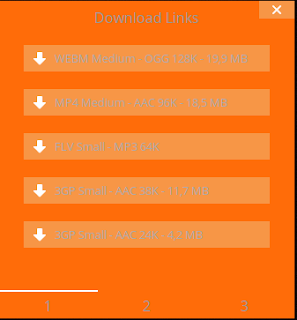
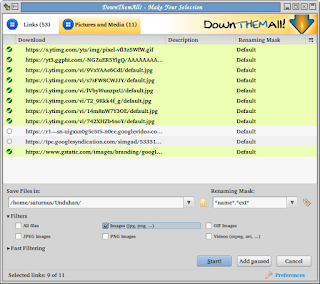

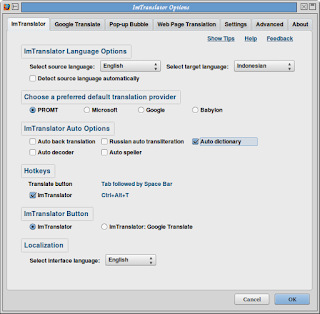


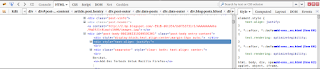




EmoticonEmoticon